MS Teams გახდა ერთ-ერთი ყველაზე მნიშვნელოვანი ინსტრუმენტი კორპორაციებისთვის, განსაკუთრებით პანდემიის დისტანციური მუშაობის სცენარის დროს. აპს გააჩნია მრავალი ფუნქცია, რომელიც შექმნილია თქვენი ყოველდღიური სამუშაო ცხოვრების გასაადვილებლად. გუნდები მომხმარებლებს საშუალებას აძლევს გააზიარონ კონტენტი დესკტოპის ეკრანის გაზიარების საშუალებით, რაც საშუალებას აძლევს უფრო მეტ თანამშრომლობას მუშაობის დროს. ფუნქციას გააჩნია საკუთარი გამოწვევები და უპირატესობები. ერთ-ერთი მათგანია აუდიო კონტენტის გაზიარება. ვიზუალური პრეზენტაციისთვის ჩვეულებრივი დესკტოპის ეკრანის გაზიარება მარტივი ამოცანაა. თუმცა, თუ ჩართულია აუდიო შინაარსი, ყველაფერი შეიძლება გართულდეს. ხშირად წამყვანებს შეუძლიათ შეცდომის დაშვება, როდესაც არის აუდიო კონტენტი, რომელიც უნდა გაზიაროს შეხვედრაზე. სწორი მომზადება დაგეხმარებათ ასეთი ძირითადი შეცდომების დაძლევაში.
ჩართეთ ხმოვანი კონტენტი MS Teams-ზე ეკრანის გაზიარებისას მთელი შეხვედრისთვის
ნაბიჯი 1: თქვენი MS Teams ფანჯარაში გადადით კალენდარი და აირჩიეთ ნებისმიერი შეხვედრა შესაერთებლად.
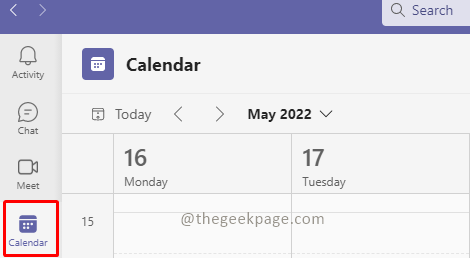
ნაბიჯი 2: დააწკაპუნეთ შეხვდი ახლა და დაიწყეთ შეხვედრა.
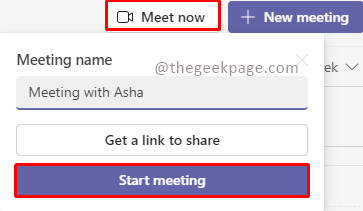
ნაბიჯი 3: დააწკაპუნეთ Შემოგვიერთდი ეხლავე.
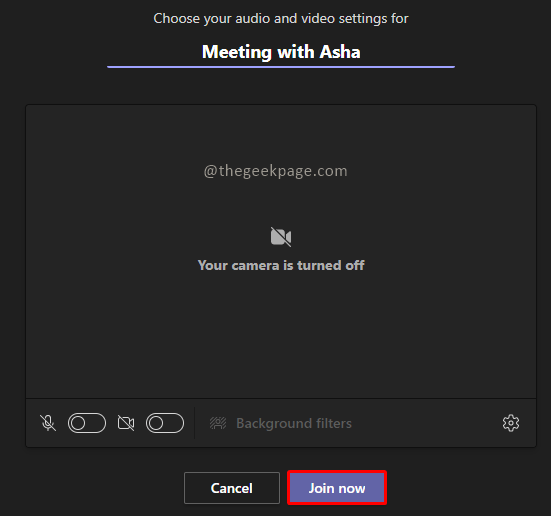
შენიშვნა: ამ მაგალითისთვის ჩვენ დავიწყებთ სოლო შეხვედრას ვინმეს მოწვევის გარეშე.
ნაბიჯი 4: ახლა გადადით ზედა მარჯვენა კუთხეში და დააწკაპუნეთ ხატულაზე გააზიარეთ შინაარსი.

ნაბიჯი 5: აირჩიეთ გადართვა ჩართეთ კომპიუტერის ხმა.
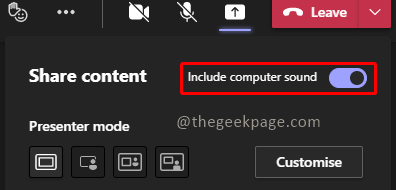
შენიშვნა: ეს ფუნქცია მოიცავს ყველა სისტემურ ხმას, რათა შეხვედრაზე ყველამ გაიგოს. ეს მოიცავს შეტყობინებების ნებისმიერ ხმას, შეხვედრის გაფრთხილებებს, ვიდეოებს ან სხვა ხმოვან გაფრთხილებებს.
ნაბიჯი 6: აირჩიეთ ეკრანი გსურთ გაზიარება პარამეტრებიდან.
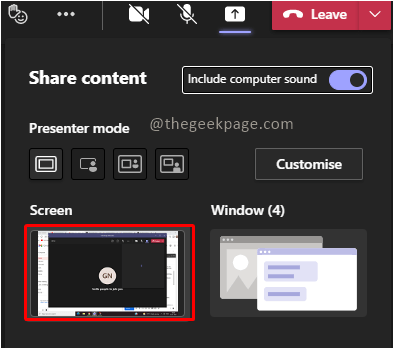
მიუხედავად იმისა, რომ ეს ფუნქცია სასარგებლოა, თუ ჩვენ გვაქვს სრული აუდიო კონტენტი საჩვენებლად, შეიძლება იყოს რამდენიმე პრეზენტაცია, რომელსაც აქვს მინიმალური აუდიო კონტენტი. ასეთ შემთხვევებში, თქვენ შეგიძლიათ აირჩიოთ აუდიოს ჩართვა ან გამორთვა ნებისმიერ დროს ეკრანის გაზიარებისას.
ჩართეთ ხმის შინაარსი პრეზენტაციის ზოლიდან
ნაბიჯი 1: გადადით Კალენდარი და დააწკაპუნეთ შეხვდი ახლა. შემდეგ აირჩიეთ დაიწყეთ შეხვედრა.
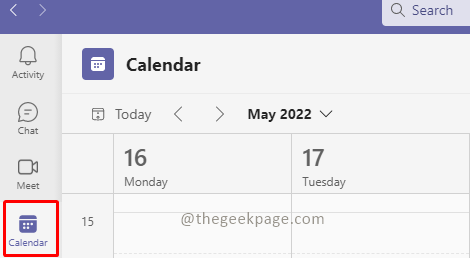
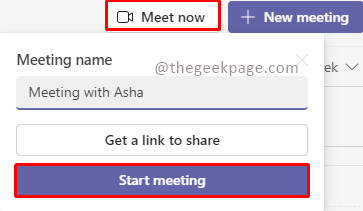
ნაბიჯი 2: გადადით ზედა მარჯვენა კუთხეში და დააწკაპუნეთ ხატულაზე გააზიარეთ შინაარსი.

შენიშვნა: დაუშვით გადართვა ჩართეთ კომპიუტერის ხმა გამორთვა.
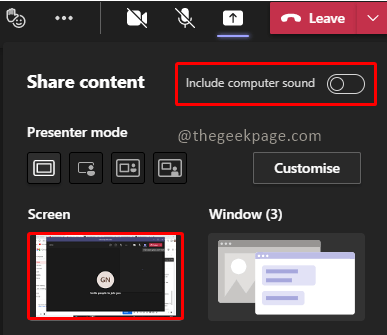
ნაბიჯი 3: ეკრანის აქტიური გაზიარებისას გადაახვიეთ მაუსი ეკრანის ზედა ნაწილში, რომ ნახოთ პრეზენტაციის კონტროლის ზოლი.

ნაბიჯი 4: დააწკაპუნეთ ღილაკზე ჩართეთ კომპიუტერის ხმა საკონტროლო ზოლში ხმის გასაზიარებლად. ეს უზრუნველყოფს, რომ პრეზენტაციის დროს გააზიარებთ საჭირო აუდიო შინაარსს.

ნაბიჯი 5: აუდიო გაზიარების ფუნქციის მოსაშორებლად დააწკაპუნეთ იმავე ღილაკზე პრეზენტაციის მართვის ზოლზე.

ეს ფუნქცია უზრუნველყოფს თქვენი პრეზენტაციების ზედმეტად გლუვს და ხმის დაკვრას, როგორც და როცა საჭიროა. იმედია სტატია იყო სასარგებლო და ინფორმატიული. გვითხარით კომენტარებში, გნებავთ თუ არა თქვენი გუნდის შეხვედრების დროს რაიმე აუდიო ნაწილის ჩართვა, თუ ასეა, თქვენ მუდმივად ინახავთ მას. მადლობა რომ კითხულობთ!!


